こんにちは、ぱのん(@panonbox)です。
容量を無制限の設定にしてGoogleフォトを使っているユーザーは大勢いると思います。
Googleフォトを利用しているとGoogleの高レベルの圧縮や高速サーバを使いそのまま画像をブログやサイトに載せることが出来ないかな?っと思っている方に
Googleフォトの画像をブログに埋め込む簡単な方法をご紹介したいと思います。
はてなブログでは標準的な機能で、Googleフォトの画像を使うことが出来て便利なのですが、Word Pressを含む他のサービスでは画像アドレスを取得する必要があります。
Googleフォトに保存した画像を指定するために、アドレスを取得しないといけないのですが、これがすこし面倒なのでいくつかの方法を解説致します。
ブログ画像を管理できる!Googleフォトとは
無料で使える画像や動画を保存するためのオンラインストレージ。
Googleアカウントを取得すれば誰でも簡単に利用することが出来ます。設定により保存容量の違いが出ますが、『高品質』の設定にすることで保存容量を無制限にすることが出来ます。
この設定により画像は自動的に圧縮される事になるのですが、圧縮処理能力がすごくて実際拡大して見比べてみてもわからないぐらいレベルですので、ブログやサイトに使う場合は表示速度を早めるために画像の容量を小さく出来るのありがたいですね。
ブログに画像を貼り付ける!Googleフォトのアドレス取得方法
Googleフォトで普通に共有からリンクの作成でURLを取得できますが、このURLだと画像が表示しているアルバムのページに飛べるURLが作成されるだけです。この状態だとブログ等に埋め込む事が出来ないしこのページに誘導するとGoogleアカウント名も表示されます。
ですのでブログ等に画像を埋め込む為には、画像を直接表示するURLを取得する必要があります。
画像のURLを取得する方法はいくつかありますが、そのなかでも私が実際に使っている簡単なものをご紹介致します。
フォトエンベッドメーカー
Googleフォトのページで使いたい画像を選択して右上の『共有』ボタン⇒『リンクを作成』ボタンを押してリンク用のアドレスを取得しコピーします。
フォトエンベッドメーカーのサイトに行き、先程コピーしたアドレスを『共有URL』にペースト⇒『コード生成』ボタンをクリックすると生成コードが表示されます。そのコードを使えば写真をブログ等に埋め込む事ができます。
設定を変更することで写真のアルバムからタイル風に表示させたり画像の大きさをしていしたり出来ます。
google photos
上記で解説した『フォトエンベッドメーカー』とほとんど変わりませんが生成されるコードが短い為、私は単純に画像を1枚埋め込みたい場合はこちらを使うことが多いです。
リンク用のアドレスを取得するまでは『フォトエンベッドメーカー』と同じです。
CTRLQ.orgのサイトに行き、コピーしたアドレスをペーストし⇒『GENERATE CODE』ボタンをクリックすると、コードが生成されるので先ほどと同様にブログ等に埋め込むことが可能になります。
手動でアドレスを取得
Googleフォトサイトで共有アルバムを作成して、その中にブログ等に埋め込みたい画像を入れます。
埋め込みを行う画像を表示した状態で『右クリック』⇒『画像のアドレスをコピー』又は『新しいタブで画像を開く』を選択すれば画像のアドレスを取得することが出来ます。
他のサイトを使わないでアドレス取得できますが、URLコードがやはり長くなります。
ブログにGoogleフォトの画像を埋め込む方法
画像を埋め込む
普通に画像を表示させるのと同じです。
imgタグに取得した画像アドレスをペーストすればそのまま表示することが出来ます。
このように埋め込むことができます。
画像サイズの調整
取得した画像アドレスの一番最後に『w〇〇〇』『h〇〇〇』『s〇〇〇』の部分があると思いますが、この”〇〇〇”の数字部分を変更すると画像のサイズがリサイズされます。画像の容量も変更される為、ここを変更することにより表示スピードにも影響します。
『w〇〇〇』横幅のピクセル指定ですが、この横幅だけ指定することにより高さも自動でリサイズされますので、横幅だけ指定すれば大丈夫です。
画像の位置情報の削除
スマートフォンなどで撮影した写真には位置情報が記録されることはご存知でしょうか?これらの写真等をネット上にアップロードすることにより撮影場所が特定されたりする場合があります。
FacebookやTwitterなどSNSでは自動でこの位置情報を削除してアップロードされますが、ブログ等に表示してる写真などは自動で位置情報が削除されません。その為撮影場所が読者に見つかりたくない場合はしっかりとした対策が必要です。
Googleフォトでも共有する場合は位置情報を含めないようにする設定はありますので、その機能を設定しておきましょう。
まとめ
画像を無制限に使えるGoogleフォトは使いかたによっては非常に便利です。高機能な圧縮やサーバーの表示速度も速いのでサイトの表示速度も速くなると思います。
また今後、運営しているサーバーの引越しなどされる場合など画像の移動が無くそのまま使えるのも利点だと思います。
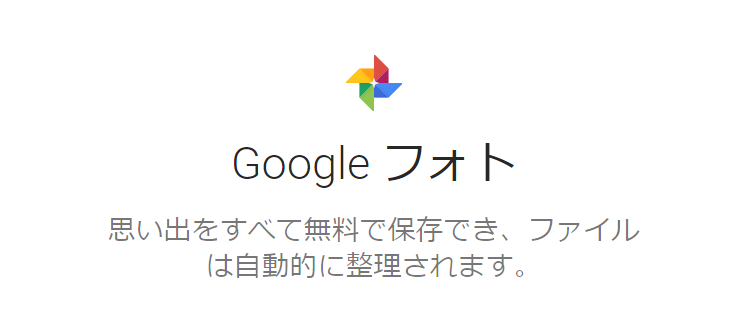


コメント